최근 글 목록
-
- 예멘은 집단학살을 막기 위해 책임감 ...
- 뎡야핑
- 2025
-
- 팔레스타인 독립운동과 하마스에 대한 ...
- 뎡야핑
- 2025
-
- 지치지 않고 오랫동안 인간다움을 지키...
- 뎡야핑
- 2024
-
- 10월 7일의 진실
- 뎡야핑
- 2023
-
- 슬램덩크 단행본 비교 : 오리지널판, ...
- 뎡야핑
- 2023
36개의 게시물을 찾았습니다.
안녕하세요. 따오기입니다.
최근 따오기를 만드는 진보넷에서 근거리 화상 채팅 플랫폼 ‘개더 타운’을 이용해 온라인 총회를 열었다. 최대한 오프라인 총회 분위기를 내고 싶어서 개더 타운을 선택했다. 온라인 상에 총회장을 꾸미고 참여자들의 아바타들이 돌아다니게 연출할 수 있어서 ㅇㅇ 그렇게 개더타운으로 온라인 행사 준비하는 방법을 알랴드림
개더 타운 만들기는 대충 크게 4단계:
개더가 기본적으로 제공하는 맵 디자인이 다 예쁨. 그래서 그냥 복사해서 걍 쓰면 되는데, 저는 제가 원하는대로 꾸미고 싶어서 백그라운드 만드는 데(총꾸)에 말도 못하게 시간이 오래 걸렸다. 그냥 개더가 제공하는 기본 템플릿을 복사해서 필요한 물건만 좀 배치해서 써도 훌륭하다.
개더 타운 홈페이지에서 런치 개더 누르고 바로 개설할 수 있다. 회원가입 안 하고도 개설은 가능한테 그러면 소유권 같은 게 없고 수정도 불가. 아직까진 지메일로 가입해야만 공간 만들고 수정할 수 있다.
+ Create new space를 클릭해서 새로운 공간을 만들자.
공간space: 한 개 이상의 방으로 이뤄진 가상 세계. url이 배정됨.
공간이라는 건 대학 캠퍼스가 될 수도 있고 집 하나가 될 수도 있고, 심지어 우주 정거장도 가능함. 템플릿이 다 있다.
그래서 템플렛 중 하나 선택해서 고쳐서 쓰시면 되고, 여기서는 제가 만든 진보넷 총회장을 예시로 보겠음. 참고로 다른 유저가 만든 공간도 통째로 복사해 올 수 있음. 물론 그거 만든 사람한테 권한을 받아야 함.
방room: 공간을 만들면 방 하나가 자동 생성됨. 한 공간space 마다 방room을 여러 개 만들 수 있다. 그래서 어떤 템플릿들은 이미 여러 개의 방이 만들어져 있다.
한 방이라고 해서 그 안에 진짜 방 한 칸만 있는 건 아니고, 진보넷 총회장에서 보듯 길거리, 로비, 총회장 이렇게 여러 영역으로 나눠져 있지만 이게 방 하나임. 현실에서도 방 하나를 쪼개서 여러 방을 만들듯이. 하지만 현실과 달리 사이즈가 이론상 무한대라 엄청 넓게 사용 가능 (내 성 마련의 꿈도 실현 가능,,)
방을 추가하고, 이후에 백그라운드 깔고 물건 배치하는 등등의 작업은 'mapmaker'라는 편집기에서 한다. Home에서 꾸밀 공간space를 선택하고 Edit map을 클릭하면 mapmaker로 들어감.
room 추가는 간단. + 버튼 누르고 방 이름을 쓰면 기존 템플릿 중에 선택하거나 새로 만들라고 뜸. 한글로 써도 무방.
여러 room은 서로 연결할 수 있다. 자동으로 연결되진 않고 포털이라는 타일을 설정해 줘야 하는데 그건 '3. 타일 효과 주기'에서 설명. 저는 1층에 진보넷 총회장 방을 만들고, 2층 옥상 방도 만들었다. 층 개념이 있는 건 아니고 내 맘대로 그렇게 부름.
다른 룸끼리는 소통 불가. 참여자 목록에서는 보이지만 화상/음성 채팅이 안 된다. 그래서 진보넷 총회 시작 전에 옥상에 계신 분들 내려오시라고 따로 옥상 가서 말함.
방 여러 개가 있을 때 사람들이 처음 도착하는 방이 default room. 디폴트 룸을 다른 룸으로 간단히 바꿔줄 수 있다.
본격적으로 방 만들고 꾸미기. 집 짓듯이 먼저 바닥을 만들고 벽을 세운다. 이 백그라운드 크기가 룸의 크기다.
맵 제작 방법은 크게 세 개가 있다.
설명 무
Update background 버튼을 눌러서 Draw your own background라는 백그라운드 편집 모드로 들어가기. 정사각형의 그리드로 구성돼 있다. 네모칸들, 즉 타일 한 칸은 32 * 32 픽셀의 정사각형이다. 이게 최소 단위.
백그라운드 편집 모드에선 드래그만 하면 바닥재(마루)랑 벽을 쉽게 그릴 수 있다. crtl+z로 취소하면서 편집 가능. 지우기도 마찬가지로 드래그로 쉽게 지울 수 있다. 지우기는 바닥 지우려면 Floor Tiles가 선택돼 있어야 되고, 벽 지우려면 Wall Tiles 선택해야 함. 지우기 끝나고 다시 그리려면 지우개 한 번 클릭해 주면 됨(on/off). 키보드에선 e.
주의! 저장 버튼을 누르고 나면 백그라운드 편집 모드가 강제 종료됨. 그래서 한 번 저장 후엔 crtl+z 불가. 노빠꾸..
Update background에서 이미 만들어진 이미지를 올릴 수 있다.
포토샵이나 일러스트레이터 같은 그래픽 툴에 32px * 32px의 그리드를 깔아서 만들면 됨. png나 jpg로 저장.
저는 기본 제공되는 템플릿의 백그라운드 이미지 몇 개를 다운받아서 섞어서 포토샵에서 수정했음. 편집기에서 백그라운드 이미지를 다운받을 수 있다. 이 기능은, 앞서 자체 편집 툴로 내가 백그라운드를 직접 그렸을 때도 그걸 png 이미지로 만들어 줘서 다운받을 수 있음.
기본적으로 타일 등 이미지 소스를 개더 타운의 깃허브에서 다운받을 수 있다. 계속 업데이트 되고 있다. tilesets 폴더에 가서 이미지를 열어서 잘라서 쓰면 됨.
그런데 폴더에 tsx라는 확장자로 끝나는 파일이 잔뜩 있다. 이거는 'tiled'라고 게임용 2d 맵 만드는 프로그램용 어셋들assets이다. 이걸로 맵 만드는 게 진짜 재밌는데, 나도 아직 잘 모름. 근데 왕재밌음 무료로 배포하는 타일 어셋들이 진짜 많아서, 다양한 디자인을 뚝딱 만들 수 있음.
깃허브에서 받은 리소스에는 물건들(오브젝트)도 다 들어 있어서, 둘러보고 필요한 걸 쓸 수 있음. 자세한 건 4. 물건 배치에서 설명.
우리가 만드는 맵은 평면적인 2D지만 실은 레이어 개념이 있음. 크게 4개. 백그라운드 + 그 위에 물건 배치 + 아바타 + 포어그라운드(지붕 느낌).
포어그라운드는 맨위에 있다는 뜻. 아바타가 문 아래를 지나가게 하거나 물건의 뒤를 보여주고 싶을 때 필요함. 필수는 아님
포어그라운드는 백그라운드와 사이즈가 같아야 하고, 포어그라운드는 이미지 파일로 올릴 수만 있음. 그니까 백그라운드 완성 후 마지막에 작업하는 게 효율적.
기타 팁으로 폰트는 픽셀 폰트로 고르고 clear:none으로 하는 게 좋다. 아니면 미묘하게 깨진다. 왜냐면 왜 때문인진 모르겠는데 mapmaker에서 만든 거랑 실제 온라인 공간이 1:1 매칭이 아니고 1:1.18392?? 식으로 미묘하게 실제 입장하는 온라인 공간이 더 크기 때문임.
아바타의 이동이나 소통을 제어하는 타일은 5 종류가 있다.
타일끼리 겹칠 수 있음.
위에 배치하는 물건objects.
장식용(Decorative Objects)과 인터랙션용(Interactive Objects) 두 개 타입. 장식용은 말그대로 다른 기능 없이 장식용인 거고, 인터랙션용은 물건에 여러 기능을 넣을 수 있는 거.
일단 편집기에서 'Object Picker'로 물건을 골라서 배치할 수 있다.
이미지를 선택하면 로테이션이 가능한 것들은 옆에 보인다. 같은 아이템의 좌우앞뒤 네 가지 버전이 있음. 컬러도 바꿀 수 있고. 선택 후 물건을 원하는 곳에 마우스 클릭으로 놔두면 된다. 같은 물건을 계속 둘 수 있게 기본적으로 마우스가 계속 오브젝트를 들고(?) 있고, 오른쪽 메뉴에서 로테이션, 색깔 바꾸기가 가능. 배치 끝났으면 화살표, 즉 Select Mode를 선택해서 물건을 선택해서 옮길 수 있다. 키보드에서는 s.
오브젝트 피커에 물건이 너무 많아서 검색해서 찾으면 됨. 예를 들어 chair. 엄청 예쁜 의자(
Chaise)가 최근에 추가됐네요!
인터랙션용은 개더 공간에 들어갔을 때 키보드에서 x를 눌러서 상호작용하는 것들임. 웹사이트 등 링크, 문서, 유튜브 등 비디오, 게임 등을 넣을 수 있다. 모든 물건에 인터랙티브기능을 넣을 수 있다.
필수 넣고, 액티베이션 디스턴스는 아바타가 이 물체에 얼만큼 다가가야 작동하는지 정해주는 거. 이전 영상에서 개더 룸에서 5 발자국, 5 칸 내에 있는 사람과 소통할 수 있다고 한 거 기억하시나요. 물건이랑 소통하는 거리는 우리가 임의로 정하면 된다. 가로세로, 대각선 거리까지 다 적용됨. 모두가 정해진 시간에 영상을 보도록 강제 플레이 시간을 설정할 수 있다. 영상만 아니라 사이트가 열리게도 할 수 있는 거고.
'인서트 텍스트'로 글자를 만들어 넣을 수도 있다. 지금은 검은색만 되는데 나중엔 옵션 추가될 듯. '업로드 뉴'로 이미지를 넣을 수도 있다.
개더가 만든 이미지가 전부 여기 있는 건 아니고 깃허브에 추가로 배포하는 걸 다운받아서 업로드해서 쓸 수 있다. 사이즈는 기본 32 * 32지만 사실 사이즈 제한은 없고 아무거나 올릴 순 있는데 예쁘게 보이려면 ㅇㅇ 자기가 디자인해서 추가 가능. 저는 시각적으로 누가 말하고 있는지 알기 쉽게 아바타에 스팟라이트 주려고 그 이미지만 만들어서 넣음.
물건 없애려면 지우개 선택. 키보드에선 e.
기타 다른 사람한테 맵 공유하려면 이메일 추가.
저는 인터랙션 없는 장식용 물건들을 포토샵에서 맵에 배치해 통째로 이미지로 만들어서 올림.
행사 진행하는 동안 맵을 수정할 수 있다. 예를 들어 대문 이미지 바꾸고 임패서블 타일 바꾸고 도착하는 장소(스폰)도 바꿔봄. 행사 시작 후 참가자들이 도착하는 룸 자체를 바꿀 수도 있겟다.
삼삼오오 모여서 대화하며 발표를 들을 수 있는 건 spotlight 받은 발표자 목소리가 더 크게 들리기 때문. 근데 처음 참여해 본 참가자 분들이, 자기 얘기 들릴까봐 대화하기 거시기했다고들 하심.
25인이 넘게 참여할 때 업그레이드 필요. 일회성 이벤트도 시간/인원수 별로 계산할 수 있어서 편하다. 결제하면 서버 배정해 줘서 좀더 안정적으로 할 수 있다고. 결제한 것보다 인원수 많으면 추가 결제 가능. 반영되는 데에 최대 10분 걸린다고. 그 사이에, 혹은 결제를 안 한 상태에서 인원이 많으면 속도가 저하된다. 그래도 입장을 막지는 않음.
유료 모델은 Town/City/Metropolis로 구분. https://gather.town/pricing
근데 기능이 무료일 때가 더 많아… 머선 129?
업데이트 속도가 빠르다. 그래서 아직 모바일에서 불편하지만 이것도 곧 해결될 듯. 대표적 불편함으로 방향키 레이어 위에 영상이 있어서 움직이지 못할 때도 있는데 해결되겠죠.
그럼 즐거운 개더 생활 하시길
| AI 기계번역을 통한 비용 절감? 남의 인생 가지고 테스트하지 마 | 2023/05/31 |
| 새해 다짐: 재활용 마스터가 될 테다. 굴러다니는 스마트폰 재활용은 그 서막 | 2023/01/21 |
| 2009년 1월 21일 용산참사 현장에서, 조세희 선생님 연대 발언 | 2022/12/28 |
| 넷플릭스 애니메이션 《사이버펑크: 엣지러너》 | 2022/12/26 |
| (12.7 샌프란시스코 업뎃) 🇺🇸경찰을 믿고 킬러 로봇을 도입? 어딜 어떻게 ... | 2022/11/06 |
개더타운으로 이벤트 만드는 법(운영자 매뉴얼)도 업데이트했어용 (클릭)
+ 영상에 빠졌는데 z 누르면 춤 출 수 있음 ㅋㅋㅋ 떼춤 추면 귀엽다
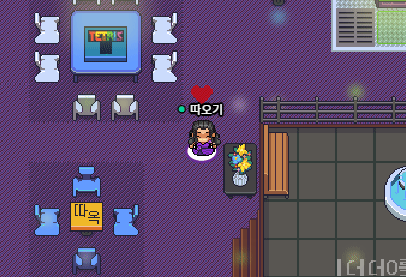
대충 이렇게 써놓고 녹음함
행사 준비 영상 따로 만들겠지만,, 기획서에 쓴 내용이 들어가진 않겠징(아직 무계획)
온라인 총회를 첨 해보는데 마침 개더 타운이란 걸 알게 돼서 넘 좋아서 컨셉을 이렇게 잡았다.
사람마다 접속 환경이 다양한데 아직 지원이 미비함..

온라인 총회에 마지막까지 함께 해 주신 회원분들(NPC 제외 24인)과 단체사진을 찍었습니당.
개더타운으로 만든 총회장을 열어둘테니 야경 맛집 옥상도 꼭 올라가 주세요🥰
🎡 총회장 https://gather.town/app/8rvC3xW53lqdl5VD/conference
🎶 브금 플레이리스트 https://www.youtube.com/playlist?list=PL28JTlE6ZN0RVmu6DoLRZhBl9PxrndBjn
| AI 기계번역을 통한 비용 절감? 남의 인생 가지고 테스트하지 마 | 2023/05/31 |
| 새해 다짐: 재활용 마스터가 될 테다. 굴러다니는 스마트폰 재활용은 그 서막 | 2023/01/21 |
| 2009년 1월 21일 용산참사 현장에서, 조세희 선생님 연대 발언 | 2022/12/28 |
| 넷플릭스 애니메이션 《사이버펑크: 엣지러너》 | 2022/12/26 |
| (12.7 샌프란시스코 업뎃) 🇺🇸경찰을 믿고 킬러 로봇을 도입? 어딜 어떻게 ... | 2022/11/06 |
댓글 목록
관리 메뉴
본문
안녕하세요~ 유튜브에서도 보고 좀더 알아보고싶은게 있어 블로그로도 찾아봤습니다~ 좋은 설명 감사합니다! 그런데 혹시 바닥 타일에 글씨를 넣으려면 포토샵으로 이미지파일을 만들어야 할까요?부가 정보
관리 메뉴
본문
앗 그림판으로 이미지 파일 만들어서 수정했습니다~~ㅎㅎ부가 정보
관리 메뉴
본문
앗 ㅎㅎㅎ map editor에 직접 글씨도 넣을 수 있지만 아무래도 괜찮은 폰트로 하려면 직접 만들어서 올리는 편이 낫죠 ^^부가 정보
관리 메뉴
본문
안녕하세요 혹시 다른유저가 만든 공간 통째로 복사하는 건 어떻게 하는 건지 알려주실 수 있나요?부가 정보
관리 메뉴
본문
그건 그 유저가 권한을 줘야 해요. 다른 방법은 없어요ㅠㅠ 권한 주는 건 맵메이커에서 아이디인 이메일 주소를 추가하는 방식이고요부가 정보
관리 메뉴
본문
100명 좀 넘는 게더타운 행사를 준비중이라 이것저것 찾아보다가 여기 오게 되었어요. 좋은 정보 너무 감사드려요~ 저도 질문을 드리고 싶은데요!! ㅠㅠㅠ 1) 공간을 넓게 잡고 템플릿 이용안하고 스스로 작업하고 있었는데.. 어느정도 작업을 진행하니 자꾸 에러메시지가 뜨네요. 혹시 너무 오브젝트가 많아서 그런걸까요? error has occured 메시지가 반복되니 너무 당황스럽습니다. 2) 결제를 하긴 할건데, 지금 현재 결제를 안했다고 해서 100명 이상 이용 공간을 만드는데 제약이 있는 것은 아니죠? 공간을 만드는 것은 결제와 무관한 것이지요? ㅜ부가 정보
관리 메뉴
본문
개인 블로그는 자주 접속하지 않아서 답변이 늦었습니다.1) 에러는 제가 대응한 경험이 없어서 지식이 전혀 없어요ㅠㅠ
결제하면 인터랙티브 오브젝트의 개수 제한이 있지만 아니라면 다1른 문제일 것 같습니다. 얼마나 넓은 걸 쓰시는지 모르겠지만 개더에서 엄청 넓은 템플릿도 제공하고 있어서..
2) 결제는 말씀하신대로 공간 만드는 것과 전혀 무관합니다
부가 정보
관리 메뉴
본문
혹시 유료계정을 월 기준으로 결재를 했을 때 한달동안은 그 인원 수 만큼은 각기 다른 사람들이 들어와도 되는걸까요? (예를 들어 처음에 50명 유료결재를 진행하면 한달동안은 행사를 여러번해도 추가 결재를 안해도 되는지 궁금합니다.)그리고 유료계정은 줌처럼 한달 결재하면 개설되는 방은 다 해당이 되는건가요? 아니면 지정된 방만 해당이 될까요?
부가 정보
관리 메뉴
본문
개인 블로그는 자주 접속하지 않아서 답변이 늦었습니다.네 각기 다른 사람이어도 아무 상관 없습니다. 동시접속자가 50인인 것 뿐이고요.
결제 플랜은 한 공간에 적용되는 거고, 방은 그 하위개념이라서 그 공간 안의 모든 방에 적용되는 것은 맞습니다. 혹시 공간space를 말씀하신 거라면 줌과 달리 각 공간마다 결제해야 하는 거고요
부가 정보
관리 메뉴
본문
안녕하세요~개더타운으로 동아리 발표회를 준비해보려고 하는데요~ 한달동안 학생들이 직접 공간을 꾸미도록 권한을 줄수있을까요? 그리고 700명 정도가 동시접속 될수도있을까요?부가 정보
관리 메뉴
본문
안녕하세요 700명보다 훨씬 많은 동시접속도 되더라고요 (물론 유료인 줄 아실 것이고요)빌더를 아예 열어놓으시면 됩니다.
Manage Space >> Space Preferences >> RESTRICT FEATURES >> Global Build 를 활성화하시면 접속자 누구나 공간을 꾸밀 수 있습니다.
부가 정보
관리 메뉴
본문
앗 댓글을 이미 확인하셔서 안 오실 것 같지만 ㅠㅠ 500명 이상 동시접속 인원은 개더 측에 따로 문의하셔야 합니다. 문의하시면 조정이 되는데, 제가 가능하다는 것만 기억하고 답변을 드렸네요.https://www.gather.town/pricing 에 안내된 메일 주소로 따로 연락하시면 됩니다!
부가 정보
관리 메뉴
본문
안녕하세요 ^^ 혹시 포토샵은 어떤거 쓰시는지 여쭤봐도될까요부가 정보
관리 메뉴
본문
포토샵은 어도비에서 나온 제품의 고유명사예용! 이건 아실 것 같은데;; 버전은 cc고요; 특별할 게 없어서 ^^;부가 정보
관리 메뉴
본문
안녕하세요~ 따오기가 춤출때 아래 하얗고 동그란 모양은 어떻게 만드나요?부가 정보
관리 메뉴
본문
안녕하세요 어느 부분 말씀하시는 건지 모르겠어요 몇 분 몇 초인지 타임코드를 알려주시겠어요?부가 정보
관리 메뉴
본문
관리자만 볼 수 있는 댓글입니다.부가 정보
관리 메뉴
본문
앗 저건 각자 자기 아바타한테만 붙는 거였는데 이젠 없앴더라구요부가 정보